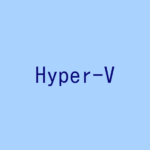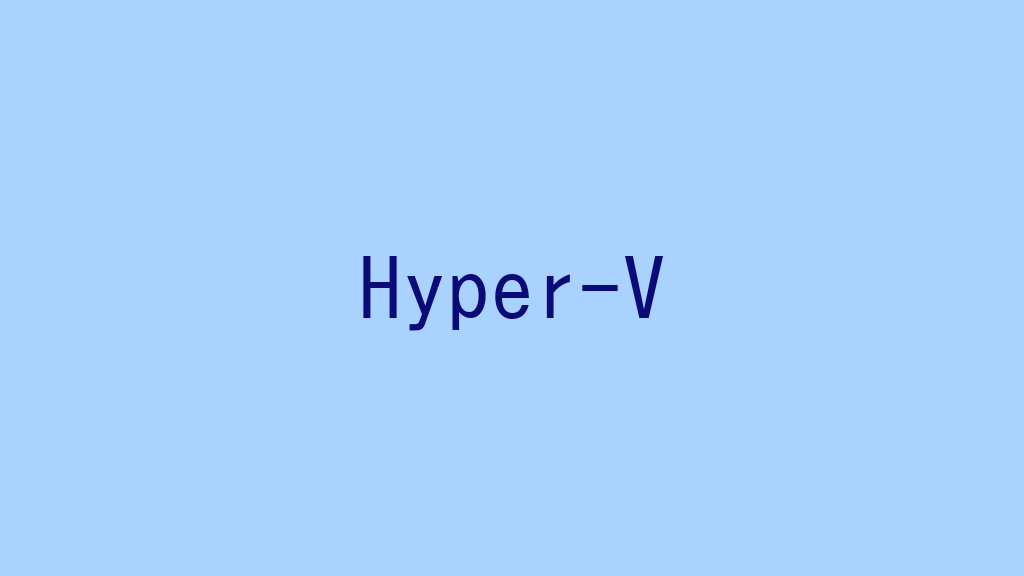
Windows 10のHyper-Vのデフォルトのフォルダ指定を変更します。
Hyper-Vの設定を開く!
Hyper-Vマネージャで接続したサーバを右クリックし、「Hyper-Vの設定」を開きます。
仮想ハードディスクのパスを設定する!
仮想ハードディスクのパスを設定します。実際は、仮想ハードディスクごとにパスを設定しますが、設定しやすいように以下のように、デフォルトのパスを設定します。
D\hyperv
このように設定しておけば、仮想マシン名を「server01」とする場合、以下ように仮想マシン名を追加するだけで設定できます。
D\hyperv\server01\vhdx
仮想マシンのパスを設定する!
仮想マシンのパスを設定します。実際は、仮想マシンごとにパスを設定しますが、設定しやすいように以下のように、デフォルトのパスを設定します。
D\hyperv
このように設定しておけば、仮想マシン名を「server01」とする場合、以下ように仮想マシン名を追加するだけで設定できます。
D\hyperv\server01
おわりに
Hyper-Vを有効化したら、仮想マシンの作成の手間を省力さするためにデフォルトのフォルダ指定を仮想マシンや仮想ハードディスクを保存するフォルダに変更しておきましょう。
関連記事